Combo inégalé : Blackmagic Video Assists et Wondershare UniConverter
Cherchez-vous un moyen d’améliorer la qualité de votre enregistrement vidéo ? Si tel est le cas, vous devez envisager d'utiliser un moniteur Blackmagic Video Assist. Ces moniteurs offrent un certain nombre d'avantages par rapport à l'utilisation d'un écran de caméra classique, notamment :
- Taille d'écran plus grande pour une visualisation plus facile
- Une résolution plus élevée pour des images plus nettes
- Des couleurs plus précises pour l'étalonnage des couleurs
- Prise en charge de l'enregistrement HDR
- Lecture et enregistrement des codecs ProRes et DNxHD
- Intégration avec un logiciel d'édition
Dans cet article, nous discuterons des avantages de l'utilisation d'un moniteur Blackmagic Video Assist et nous proposerons également une comparaison des 5 meilleurs modèles du marché. Nous vous montrerons également comment utiliser UniConverterpour convertir des vidéos de votre moniteur Blackmagic Video Assist.
Dans cet article
Partie 1. À quoi sert le Blackmagic Video Assist ?
Il existe plusieurs raisons pour lesquelles l’utilisation d’un moniteur pour l’enregistrement est bénéfique. Premièrement, une taille d’écran plus grande facilite la visualisation de vos images et l’ajustement de votre cadrage et de votre composition. Deuxièmement, un moniteur à plus haute résolution produira des images plus nettes, ce qui est particulièrement important si vous photographiez en 4K ou HDR. Troisièmement, un moniteur avec des couleurs précises vous aidera à étalonner les couleurs de vos images avec plus de précision.
En plus de ces avantages, un moniteur peut également être utilisé pour la lecture et l'enregistrement des codecs ProRes et DNxHD. Ceci est important si vous filmez dans des formats de haute qualité, car cela vous permettra de visualiser et de modifier vos images sans avoir à vous soucier des pertes d'images ou des bégaiements.
Enfin, un moniteur peut être intégré à un logiciel de montage tel que DaVinci Resolve. Cela vous permet de visualiser vos images sur le moniteur pendant que vous effectuez le montage, ce qui peut être très utile pour effectuer des réglages précis.
Top 5 des modèles Blackmagic Video Assist
Il existe un certain nombre de modèles différents de Blackmagic Video Assist, chacun avec son propre ensemble de fonctionnalités et son propre prix. Voici un comparatif des 5 meilleurs modèles :
1. Blackmagic Video Assist 5" 3G

- Prix : 765$
- Date de sortie : 2020
- Écran de 5 pouces avec une résolution de 960 x 540 pixels
- Prend en charge les entrées SD, HD et 3G-SDI
2. Blackmagic Video Assist 7" 12G HDR

- Prix : 995$
- Date de sortie : 2019
- Écran de 7 pouces avec une résolution de 1920 x 1200 pixels
- Prend en charge les entrées 12G-SDI
- Prend en charge l'enregistrement HDR
3. Blackmagic Video Assist 7" 3G

- Prix : 765 $
- Date de sortie :22 juillet 2020
- Écran plus grand de 7 pouces
- Deux emplacements pour carte SD pour un enregistrement ininterrompu
- Deux entrées audio mini XLR prenant en charge l'enregistrement direct par microphone
4. Blackmagic Video Assist 5" 12G HDR
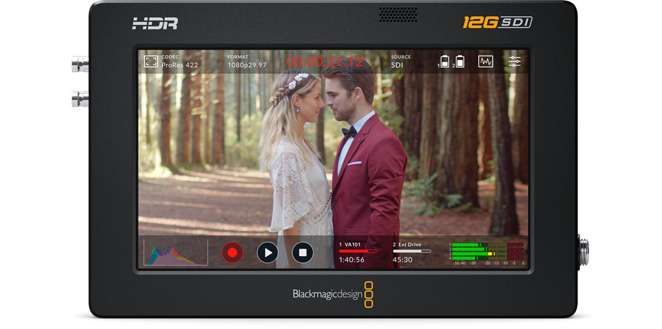
- Prix : 795 $
- Date de sortie : septembre 2019
- Connexions 12G-SDI et HDMI Ultra HD plus rapides
- Prend en charge les formats jusqu'à 2160p60
- Écran LCD HDR lumineux à large gamme
- Lunettes HDR
- Connecteur d'alimentation verrouillable
- Enregistre sur des cartes SD et des disques flash USB-C
5. Smartview Duo

- Prix : 545 $
- Date de sortie : 8 mars 2022
- Deux moniteurs HDR de 7 pouces avec une résolution de 1920 x 1200 pixels
- Prend en charge les entrées 12G-SDI et HDMI 2.0
- Affiche jusqu'à quatre flux vidéo différents simultanément
- Oscilloscopes et moniteurs de forme d'onde intégrés
- Enregistre sur des cartes SD et des disques flash USB-C
Partie 3 : Comment utiliser UniConverter pour convertir des vidéos à partir du Blackmagic Video Assist
UniConverter est un puissant convertisseur vidéo capable de convertir des vidéos de différents formats, y compris celles enregistrées par les moniteurs Blackmagic Video Assist. Pour utiliser UniConverter pour convertir des vidéos de votre moniteur Blackmagic Video Assist, suivez ces étapes :
Voici un guide détaillé avec des captures d'écran expliquant comment convertir une vidéo au format HDR exportée depuis le Blackmagic Video Assist à l'aide d'UniConverter :
1. Lancez UniConverter et cliquez sur l' onglet " Video Converter ".
![]()
2. Cliquez sur le bouton " Ajouter des fichiers " et sélectionnez la vidéo que vous souhaitez convertir.
![]()
3. Dans le menu déroulant « Profil de sortie » , sélectionnez le format HDR vers lequel vous souhaitez convertir la vidéo.
![]()
4. Cliquez sur le bouton "Convertir" pour démarrer le processus de conversion.
![]()
5. UniConverter convertira la vidéo en arrière-plan et vous informera lorsque la conversion sera terminée.
![]()
6. Une fois la conversion terminée, vous pouvez trouver la vidéo convertie dans le dossier « Converti ».
UniConverter convertira les vidéos en arrière-plan et vous informera lorsque la conversion sera terminée. Une fois la conversion terminée, vous pouvez retrouver les vidéos converties dans le dossier « Converti ».
Conseils supplémentaires
Voici quelques conseils supplémentaires pour utiliser UniConverter pour convertir des vidéos depuis votre moniteur Blackmagic Video Assist :
- UniConverter est capable de convertir plus de 1 000 formats de vidéos, notamment MP4, MOV, AVI, WMV et FLV.
- Vous pouvez également utiliser UniConverter pour éditer des vidéos avant de les convertir. Cela inclut des fonctionnalités telles que le découpage, le recadrage, la rotation et l'ajout de sous-titres.
- UniConverter est un convertisseur vidéo puissant et facile à utiliser qui peut vous aider à améliorer la qualité de votre vidéo.

